Thông tin liên hệ
- 036.686.3943
- admin@nguoicodonvn2008.info

Quick Assist là một tính năng hệ thống trong Windows cho phép bạn nhận trợ giúp từ bạn bè hoặc thành viên gia đình từ xa. Để công cụ này hoạt động trên thiết bị, trước tiên bạn cần học cách mở nó.
Hướng dẫn này sẽ chỉ cho bạn 4 cách khác nhau để mở công cụ Quick Assist trên Windows 11.
Cách nhanh nhất để mở Quick Assist là sử dụng các phím tắt Win + Ctrl + Q. Thao tác này sẽ khởi chạy công cụ Quick Access trực tiếp trên máy tính của bạn.
Một cách khác để mở công cụ Quick Assist là thông qua công cụ Windows Search. Điều này có thể đặc biệt hữu ích nếu bất kỳ phím tắt nào trên bàn phím của bạn không hoạt động vì lý do nào đó.
Để mở Quick Assist thông qua công cụ tìm kiếm, hãy làm theo các bước sau:
1. Nhấp vào biểu tượng kính lúp trên thanh tác vụ.
2. Trong hộp tìm kiếm, nhập "Quick Assist" và nhấn Enter.
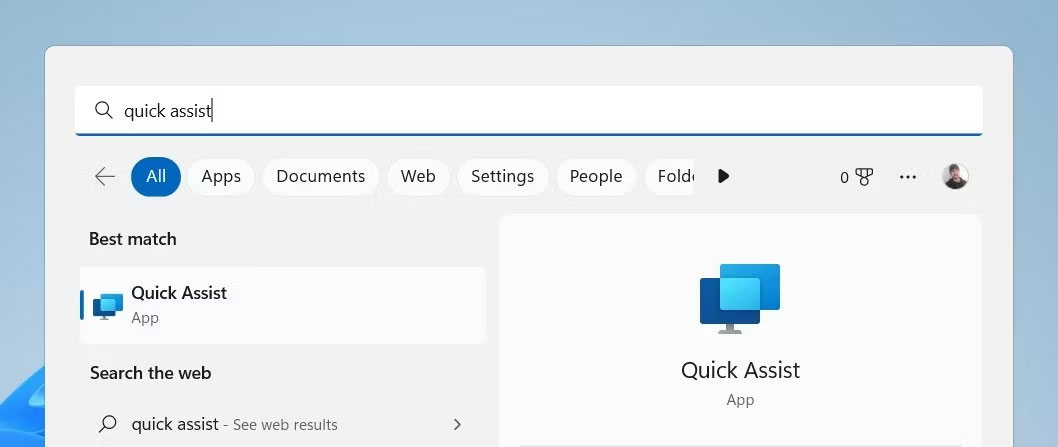
Thao tác này sẽ mở công cụ Quick Assist nơi bạn có thể xem và điều khiển một máy tính khác từ máy tính của mình.
Tiếp theo, bạn có thể sử dụng menu Start để truy cập Quick Assist trên máy tính của mình. Đây là cách để làm điều này:
1. Nhấp vào Start ở góc dưới bên trái màn hình của bạn.
2. Chọn All apps từ menu.
3. Cuộn xuống để tìm Quick Access, rồi bấm vào nó.
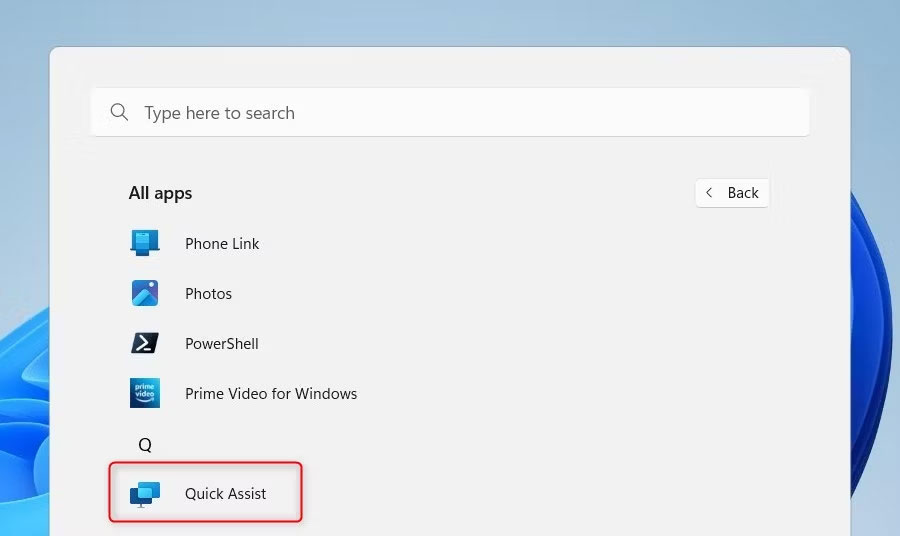
Nếu bạn sử dụng công cụ này thường xuyên, việc ghim nó vào thanh tác vụ Windows sẽ giúp bạn có thể tìm thấy nó nhanh chóng. Dưới đây là các bước bạn cần thực hiện:
1. Nhấp vào Start và nhập Quick Assist.
2. Trên menu bên phải, nhấp vào Pin to taskbar.
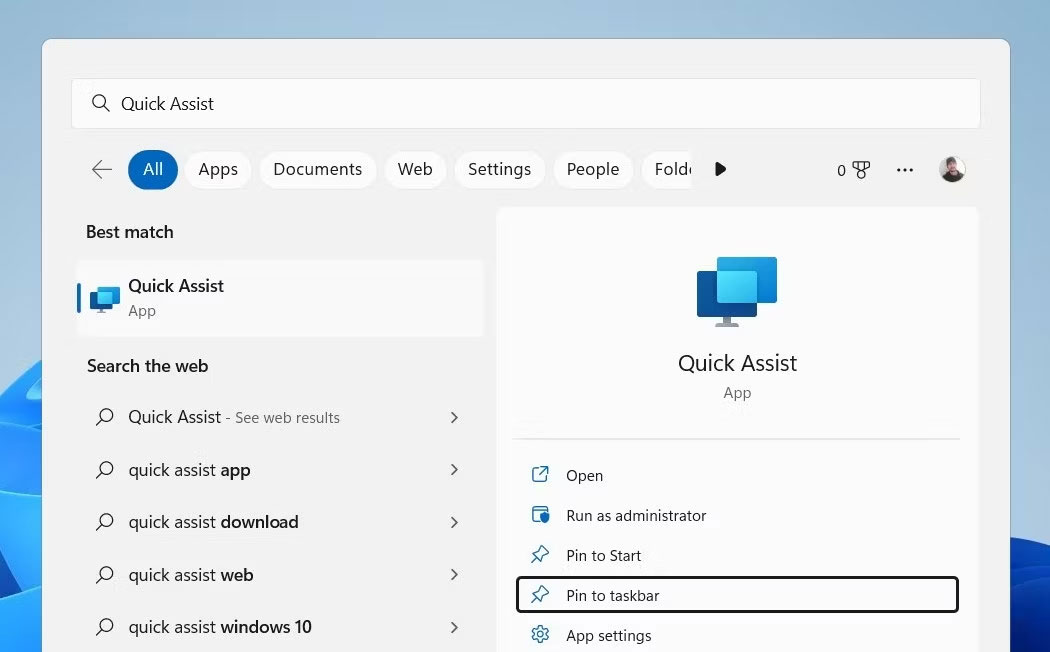
Bằng cách này, bạn có thể nhanh chóng truy cập công cụ từ thanh tác vụ của mình.
Việc mở công cụ Quick Assist trên máy tính Windows khá dễ dàng. Chúng tôi đã liệt kê 4 cách để mở công cụ này trong bài viết này; hãy thử tất cả để xem cái nào phù hợp nhất với bạn.
Nguồn tin: Quantrimang.com
Ý kiến bạn đọc
Những tin mới hơn
Những tin cũ hơn
 Hướng dẫn chơi Đảo Bóng Đêm DTCL mùa 16
Hướng dẫn chơi Đảo Bóng Đêm DTCL mùa 16
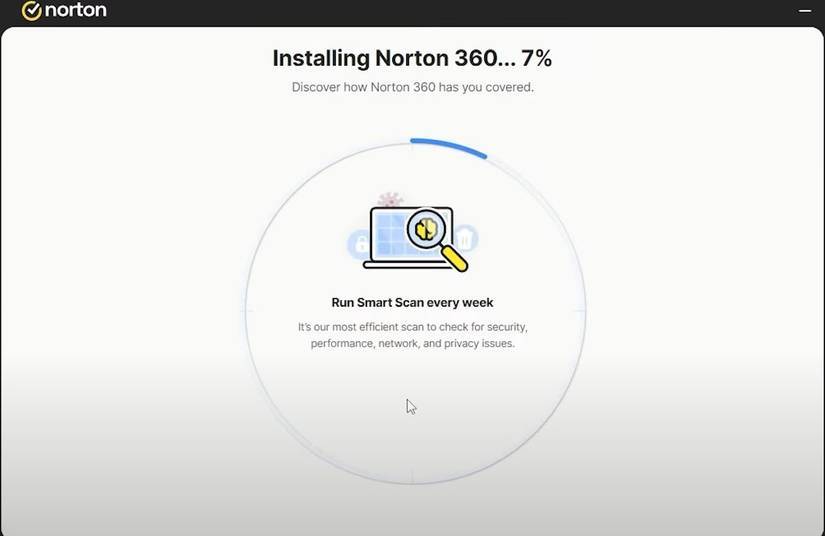 Hãy xóa phần mềm diệt virus đi! Windows Security sẽ giúp máy tính của bạn an toàn hơn
Hãy xóa phần mềm diệt virus đi! Windows Security sẽ giúp máy tính của bạn an toàn hơn
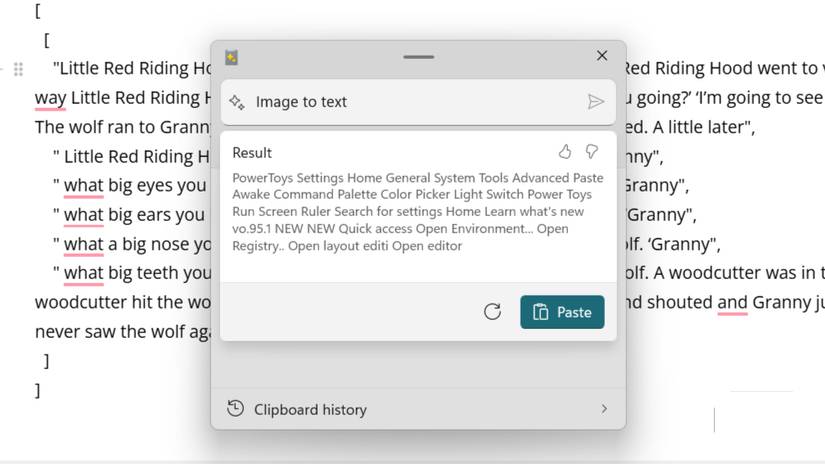 Tính năng Advanced Paste trong Microsoft PowerToys giúp chức năng sao chép-dán cơ bản trở nên tuyệt vời
Tính năng Advanced Paste trong Microsoft PowerToys giúp chức năng sao chép-dán cơ bản trở nên tuyệt vời
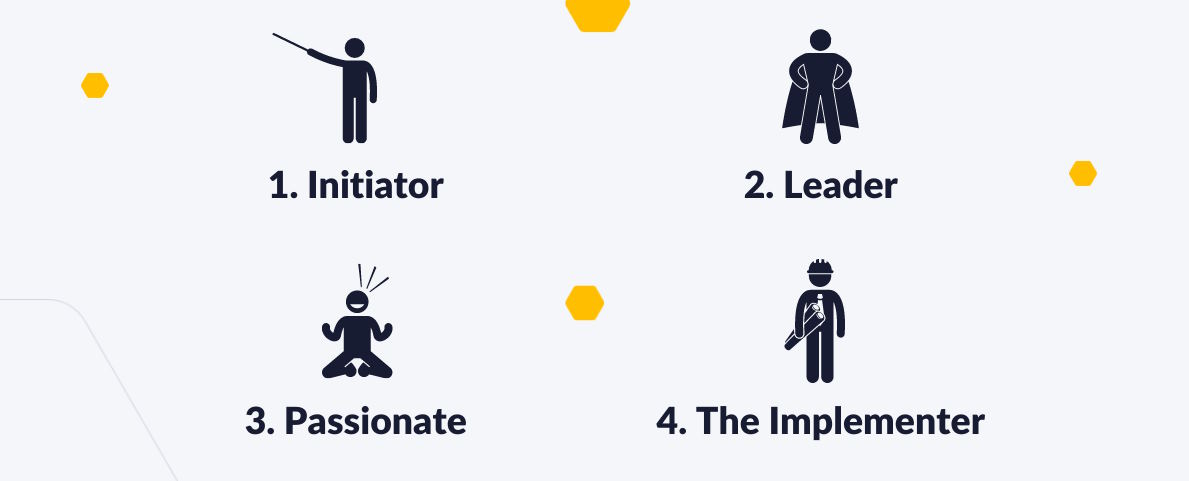 Những kiểu nhân viên mà mọi công ty đều cần
Những kiểu nhân viên mà mọi công ty đều cần
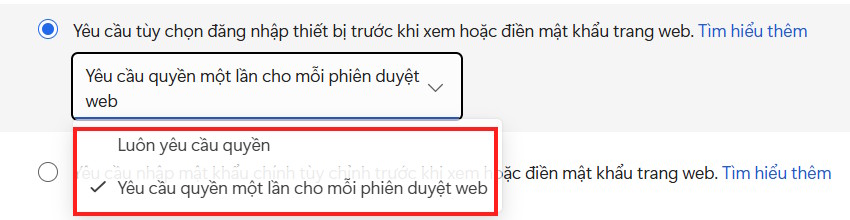 Hướng dẫn kích hoạt tự động điền mật khẩu trên Edge
Hướng dẫn kích hoạt tự động điền mật khẩu trên Edge
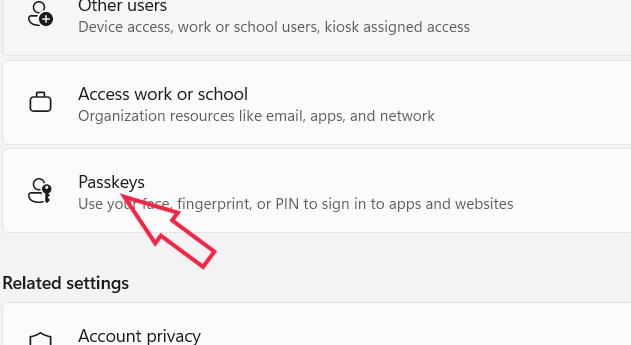 Hướng dẫn bật trình quản lý passkey trên Windows 11
Hướng dẫn bật trình quản lý passkey trên Windows 11
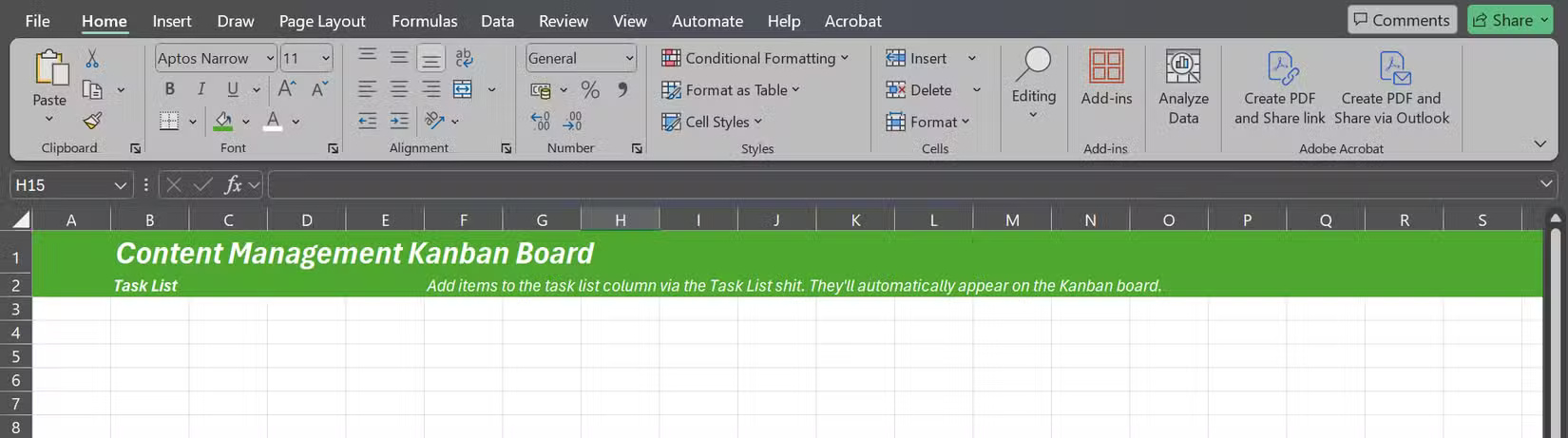 Cách xây dựng một bảng Kanban đầy đủ chức năng trong Excel
Cách xây dựng một bảng Kanban đầy đủ chức năng trong Excel
 Những câu ca dao, tục ngữ về học tập hay nhất
Những câu ca dao, tục ngữ về học tập hay nhất
 7 mẹo registry nhỏ giúp Windows 11 hoạt động tốt hơn
7 mẹo registry nhỏ giúp Windows 11 hoạt động tốt hơn
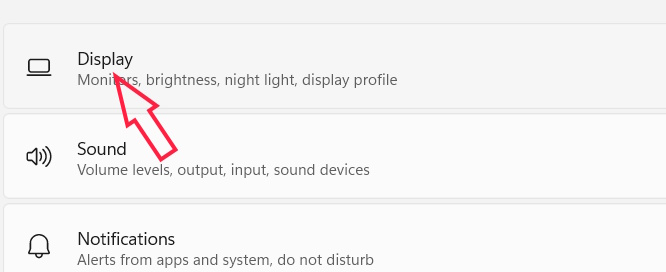 Cách khắc phục màn hình bị kéo giãn Windows 11
Cách khắc phục màn hình bị kéo giãn Windows 11
 Hướng dẫn sửa lỗi “not recognized as an internal or external command” khi dùng CMD trong Windows
Hướng dẫn sửa lỗi “not recognized as an internal or external command” khi dùng CMD trong Windows
 Những sợi dây màu cam, xanh lam và xanh lục bên trong cáp Ethernet thực sự có tác dụng gì?
Những sợi dây màu cam, xanh lam và xanh lục bên trong cáp Ethernet thực sự có tác dụng gì?
 Nếu bạn thường làm 7 điều này, xin chúc mừng: Bạn là người có EQ cao, ai gặp cũng quý
Nếu bạn thường làm 7 điều này, xin chúc mừng: Bạn là người có EQ cao, ai gặp cũng quý
 Hồn quê
Hồn quê
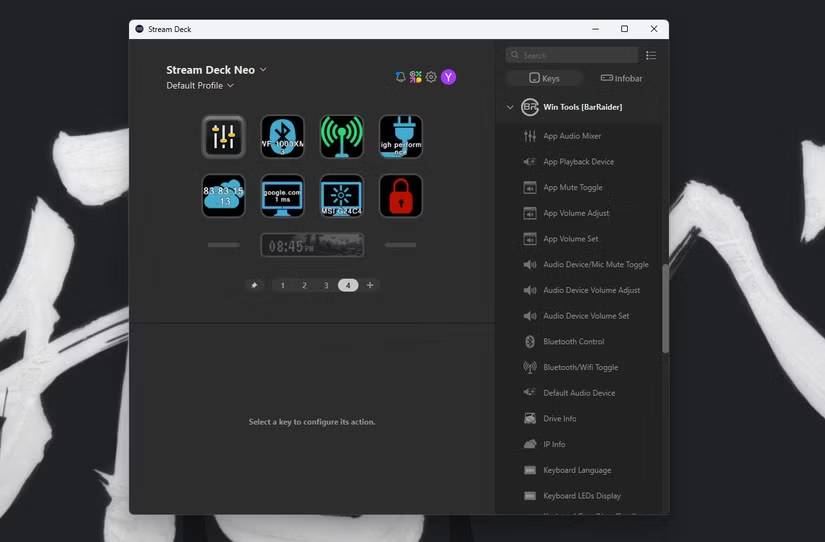 6 plugin Stream Deck giúp tăng năng suất
6 plugin Stream Deck giúp tăng năng suất
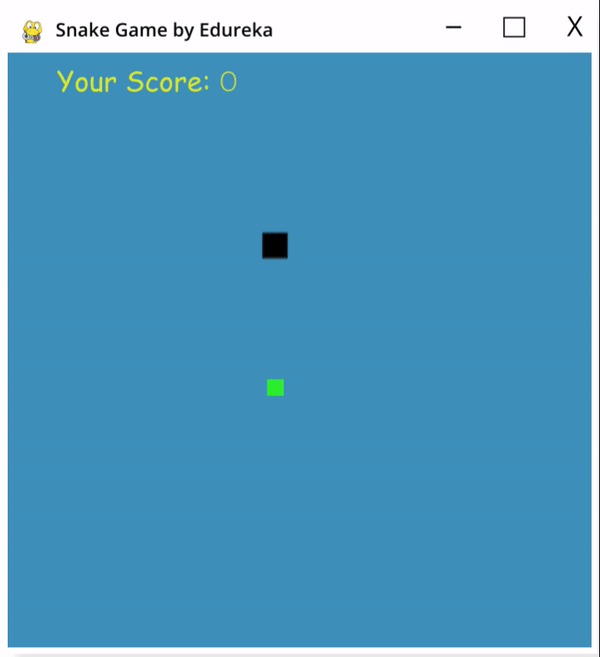 Hướng dẫn code game "Rắn săn mồi" bằng Python
Hướng dẫn code game "Rắn săn mồi" bằng Python
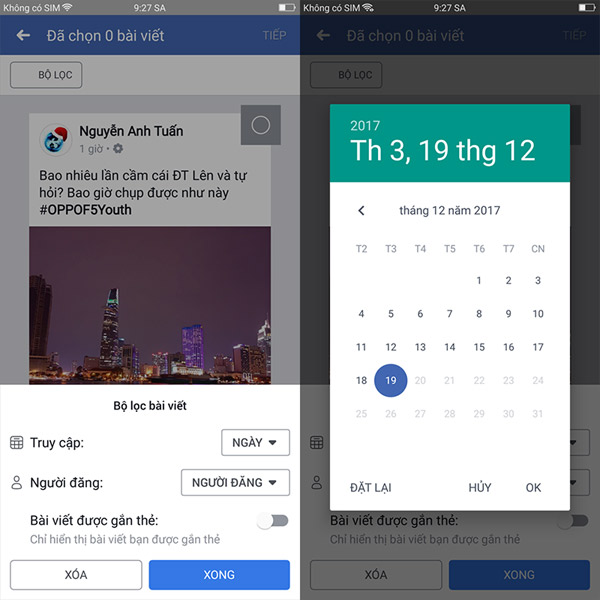 Cách xóa hết bài viết Facebook trong một lần nhấn nút
Cách xóa hết bài viết Facebook trong một lần nhấn nút
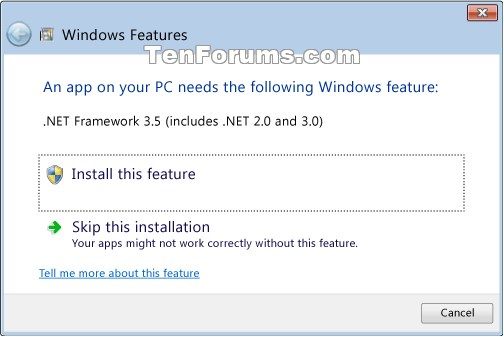 Hướng dẫn cài đặt .NET Framework 3.5 trên Windows 10
Hướng dẫn cài đặt .NET Framework 3.5 trên Windows 10
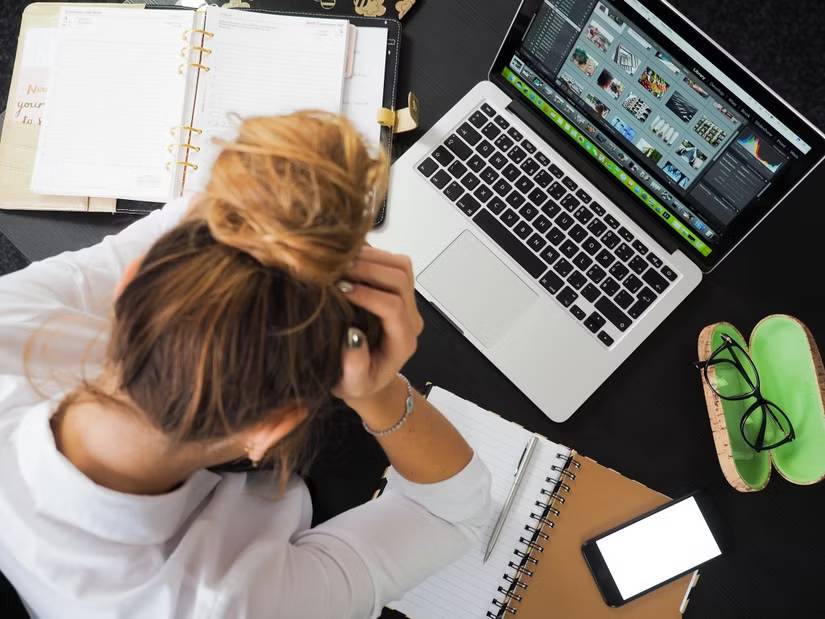 6 sai lầm cần tránh khi laptop bị quá nóng
6 sai lầm cần tránh khi laptop bị quá nóng
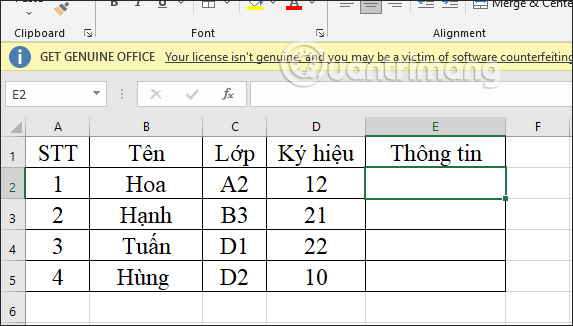 Phím tắt Ctrl + E trong Excel có thể làm những gì?
Phím tắt Ctrl + E trong Excel có thể làm những gì?
